Como adicionar botões do Facebook/LinkedIn/Twitter e Skype à assinatura do Outlook?
Você pode criar uma assinatura que inclua os ícones do Facebook, LinkedIn, Twitter e Skype, vinculando-os aos seus sites de mídia social. Quando os destinatários receberem seu e-mail e clicarem no botão que você adicionou, eles acessarão facilmente seus sites pessoais de mídia social. Assim, eles podem obter rapidamente as informações que você publicou em seu site pessoal de mídia social. Este artigo irá guiá-lo sobre como adicionar botões do Facebook, LinkedIn, Twitter e Skype à assinatura do Outlook em detalhes.
Adicionar botões do Facebook, LinkedIn, Twitter e Skype à assinatura do Outlook
- Aumente sua produtividade de email com tecnologia de IA, permitindo que você responda rapidamente a emails, crie novos, traduza mensagens e muito mais de forma eficiente.
- Automatize o envio de emails com CC/BCC automático, Encaminhamento automático por regras; envie Resposta automática (Fora do Escritório) sem precisar de um servidor de exchange...
- Receba lembretes como Aviso de CCO ao responder a todos enquanto está na lista de CCO, e Lembrete de Anexos Ausentes para anexos esquecidos...
- Melhore a eficiência de email com Responder (Todos) Com Anexos, Adicionar automaticamente Saudação ou Data & Hora na Assinatura ou Assunto, Responder Múltiplos Emails...
- Simplifique o envio de emails com Recallar Emails, Ferramentas de Anexo (Comprimir Todos, Salvar Todos Automaticamente...), Excluir Duplicados e Relatório Rápido...
Adicionar botões do Facebook, LinkedIn, Twitter e Skype à assinatura do Outlook
Por favor, siga os passos abaixo para adicionar os botões dos sites de mídia social à assinatura do Outlook.
1. Você precisa baixar os ícones abaixo e salvá-los em uma pasta específica no seu computador.
| Skype |
2. Crie uma nova mensagem de e-mail. Na janela Mensagem, clique em Assinatura > Assinaturas no grupo Incluir sob a aba Mensagem. Veja a captura de tela:
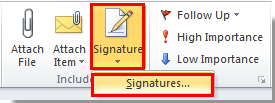
3. Na caixa de diálogo Assinatura e Papel de carta, se você deseja adicionar os ícones a uma nova assinatura, primeiro precisará criar uma nova assinatura.
1). Sob a aba Assinatura de E-mail, clique no botão Novo. Na caixa de diálogo Nova Assinatura, digite um nome na caixa Digite um nome para esta assinatura e clique no botão OK. Veja a captura de tela:
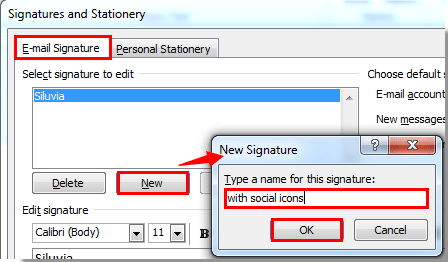
4. Se você quiser apenas adicionar os ícones à assinatura que já criou, selecione o nome da assinatura na caixa Selecionar assinatura para editar.
5. No Editar assinatura caixa, coloque o cursor no local onde deseja que os ícones apareçam, depois clique no botão Imagem ![]() Veja a captura de tela:
Veja a captura de tela:
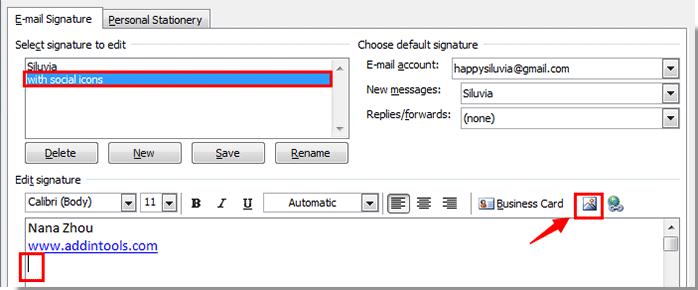
6. Na caixa de diálogo Inserir Imagem, encontre e abra a pasta onde você salvou os ícones. Você pode selecioná-los todos de uma vez pressionando as teclas Ctrl + A no teclado e depois clique no botão Inserir.
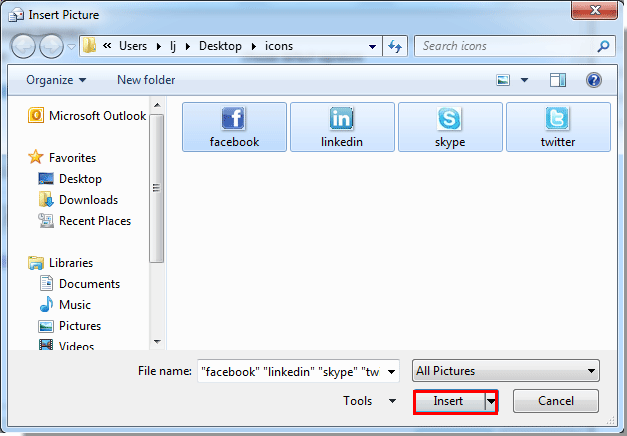
Observação: Se você não quiser inserir todos, basta escolher o ícone que precisa e depois clique no botão Inserir.
7. Em seguida, você verá que os ícones foram inseridos no corpo da assinatura. Você pode ajustá-los até que atendam às suas necessidades.
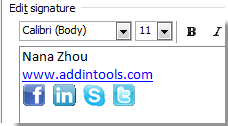
8. Vá para a página do seu site de mídia social, como a página principal do Facebook, copie a URL.
9. Volte para a caixa de diálogo Assinatura e Papel de Carta do Outlook, clique no ícone do Facebook, depois clique no botão Hiperlink. Veja a captura de tela:

Observação: O ícone e a URL devem ser consistentes.
10. Na caixa de diálogo Criar Hiperlink, cole a URL que você copiou na caixa Endereço. Depois clique no botão OK.
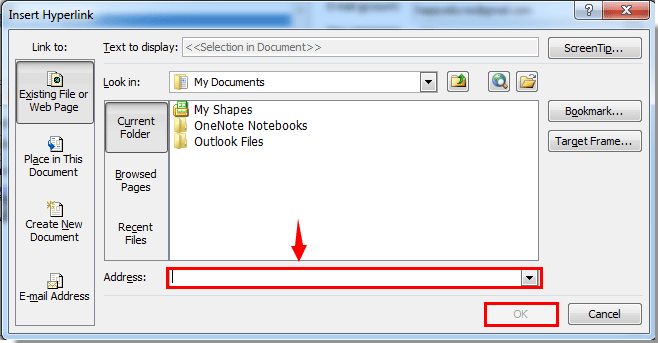
11. Em seguida, o link será adicionado com sucesso ao ícone do Facebook.
Para os ícones restantes, você precisa repetir os passos acima de 8 a 10 para adicionar os links.
12. Após finalizar, clique no botão OK na caixa de diálogo Assinatura e Papel de Carta.
Melhores Ferramentas de Produtividade para Office
Notícia de Última Hora: Kutools para Outlook Lança Versão Gratuita!
Experimente o novo Kutools para Outlook com mais de100 recursos incríveis! Clique para baixar agora!
📧 Automação de E-mail: Resposta automática (Disponível para POP e IMAP) / Agendar Enviar Email / CC/BCC automático por Regra ao Enviar Email / Encaminhamento automático (Regra avançada) / Adicionar Saudação automaticamente / Dividir automaticamente Emails com múltiplos destinatários em Email individuais ...
📨 Gerenciamento de Email: Recallar Email / Bloquear emails fraudulentos por Assunto e outros critérios / Excluir Duplicado / Pesquisa Avançada / Organizar Pastas ...
📁 Anexos Pro: Salvar em Lote / Desanexar em Lote / Comprimir em Lote / Salvar automaticamente / Desanexar automaticamente / Auto Comprimir ...
🌟 Magia da Interface: 😊Mais emojis bonitos e legais / Notificações de emails importantes / Minimizar Outlook em vez de fechar ...
👍 Recursos de um clique: Responder a Todos com Anexos / Emails Anti-Phishing / 🕘Exibir o fuso horário do remetente ...
👩🏼🤝👩🏻 Contatos e Calendário: Adicionar contato em lote dos Email selecionados / Dividir um Grupo de Contatos em grupos individuais / Remover lembrete de aniversário ...
Utilize o Kutools no idioma que preferir — disponível em Inglês, Espanhol, Alemão, Francês, Chinês e mais de40 outros!


🚀 Download com um clique — Baixe todos os complementos de Office
Recomendado fortemente: Kutools para Office (5 em1)
Um clique para baixar cinco instaladores de uma vez — Kutools para Excel, Outlook, Word, PowerPoint e Office Tab Pro. Clique para baixar agora!
- ✅ Comodidade em um clique: Baixe todos os cinco pacotes de instalação em uma única ação.
- 🚀 Pronto para qualquer tarefa no Office: Instale os complementos que você precisa, quando precisar.
- 🧰 Inclui: Kutools para Excel / Kutools para Outlook / Kutools para Word / Office Tab Pro / Kutools para PowerPoint